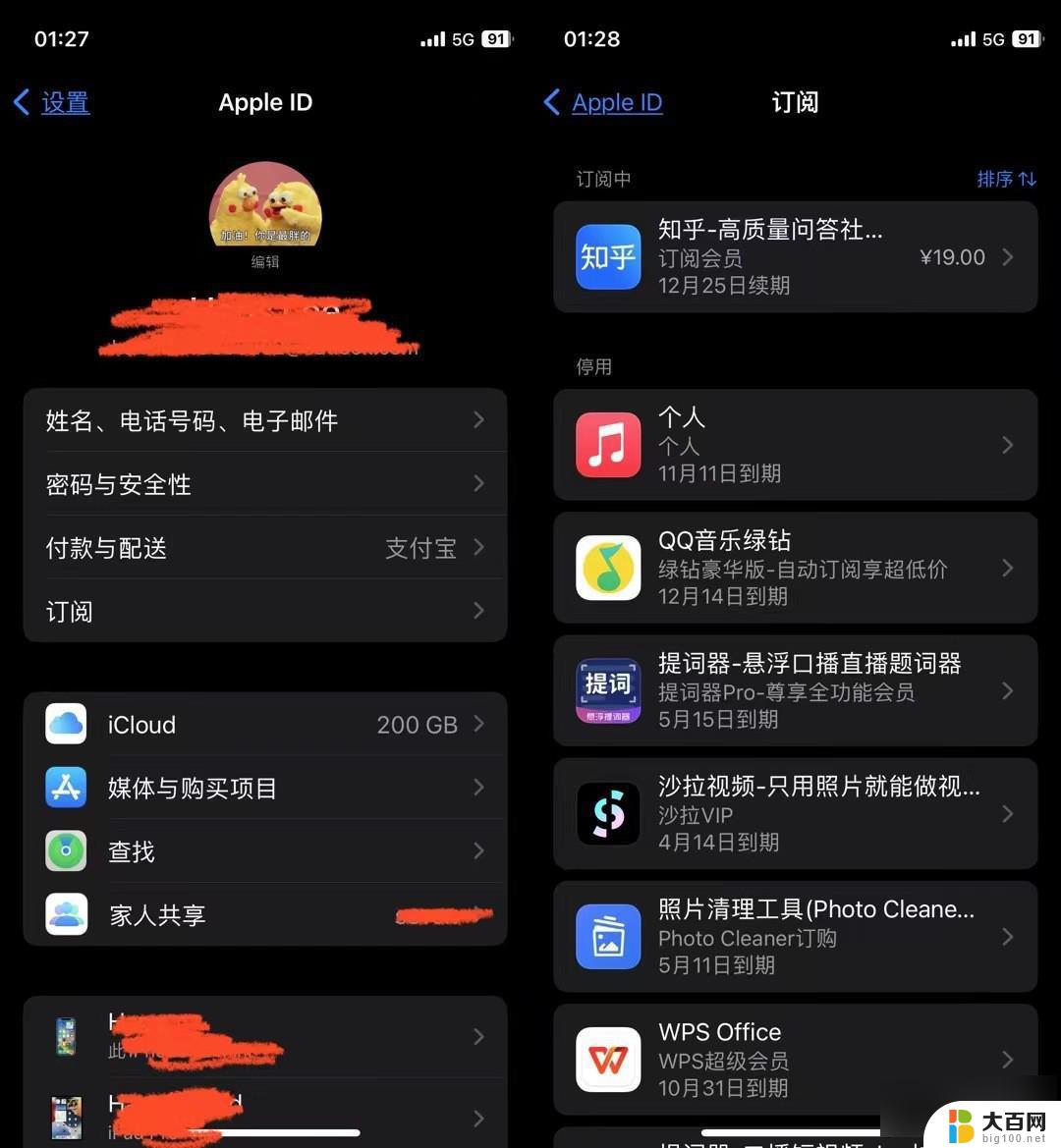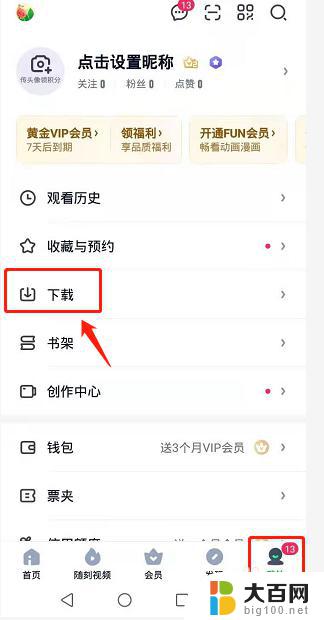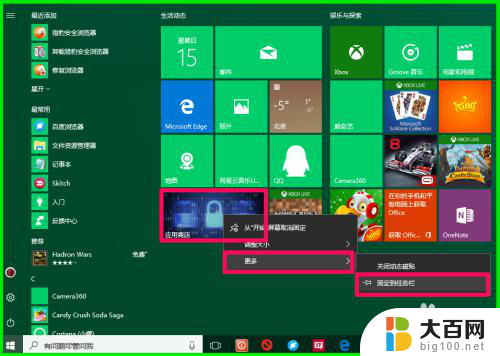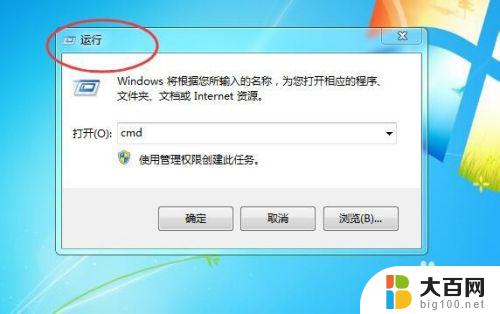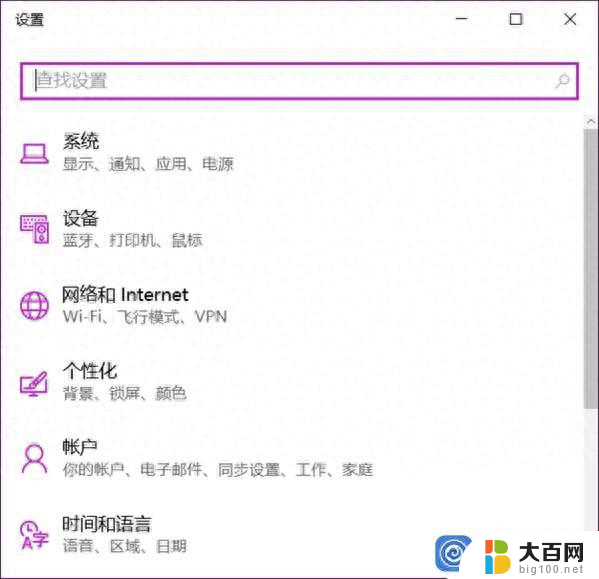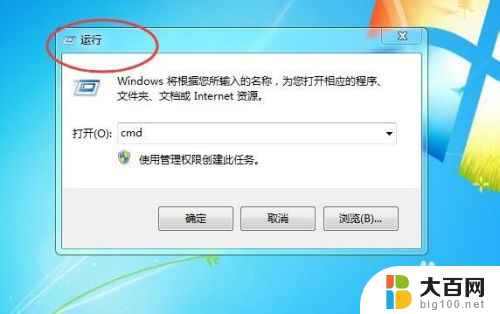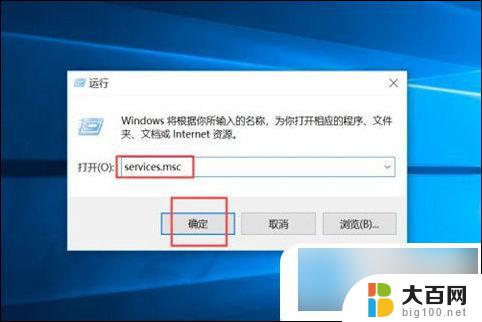电脑上怎么取消爱奇艺会员自动续费 爱奇艺PC端自动续费如何关闭
电脑上怎么取消爱奇艺会员自动续费,爱奇艺作为中国最大的在线视频平台之一,为用户提供了丰富多样的影视内容和便捷的观影体验,有时候我们可能会忽略了一些细节,例如在使用爱奇艺PC端观看影片时,自动续费功能可能会为我们带来不必要的麻烦。如何在电脑上取消爱奇艺会员的自动续费呢?本文将为大家介绍一种简单的方法,帮助大家轻松关闭爱奇艺PC端的自动续费功能。无需担心让我们一起来了解吧!
步骤如下:
1.打开【爱奇艺pps】客户端,然后输入爱奇艺的帐号密码进行登录。

2.把鼠标放在已经登录的爱奇艺名称上,会出现具体的账户页面。然后点击自己的头像,进入账户详情页面。
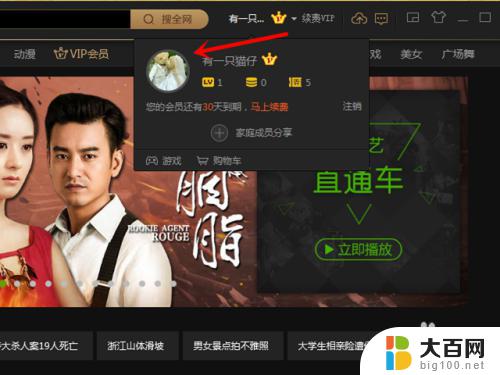
3.爱奇艺怎么取消自动续费?找到【vip个人中心】,点击后进入爱奇艺vip中心进行设置。
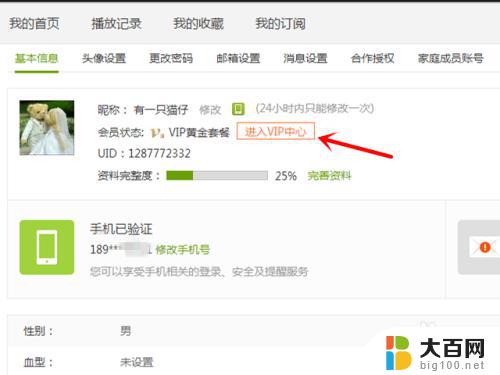
4.在vip中心里,把鼠标放在头像上可以查询到是否自动续费。想要取消自动续费点击右上角【我的账户】。
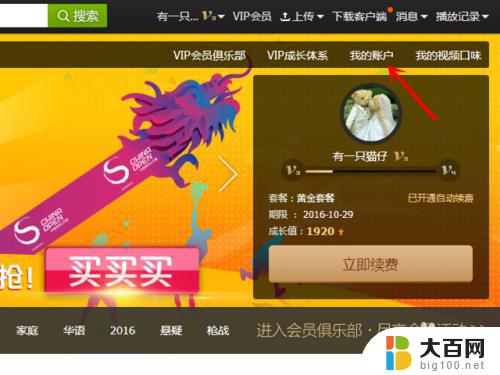
5. pc端爱奇艺如何关闭自动续费?进入后把标签页切换成【vip套餐】,找到下图关于【连续包月】的选项。点【取消】。
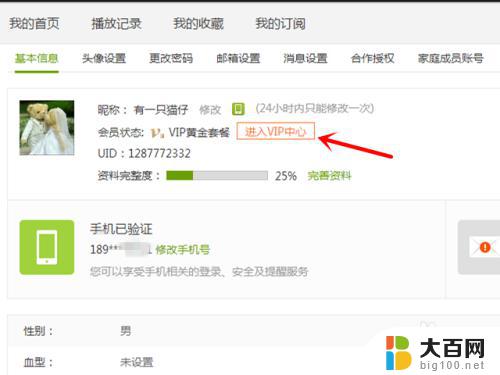
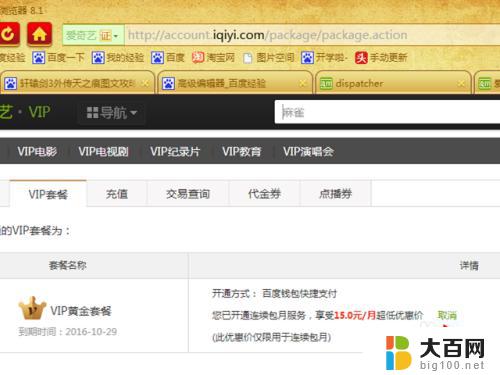
6.最后系统会跳出是否确定的提示,选择【确定】,以后爱奇艺就不会自动扣费了。
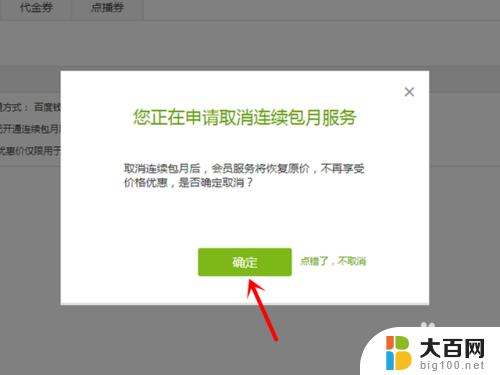
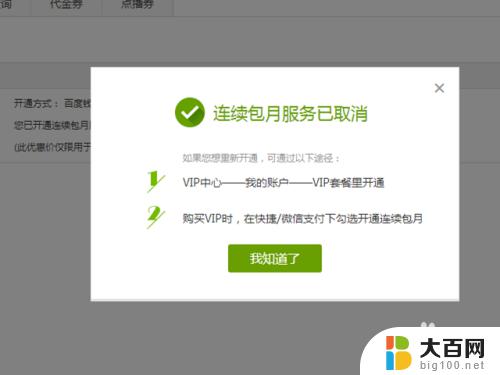
以上是关于如何取消爱奇艺会员自动续费的全部内容,如果你也遇到了相同的问题,可以按照小编提供的方法来解决。